5 วิธีปรับเปลี่ยนเนื้อหา Podcast สำหรับโพสต์ลงโซเชียลมีเดีย

คุณกำลังมองหาวิธีสร้างเนื้อหาที่เป็นประโยชน์จาก video, live video และ podcast ของคุณอยู่หรือไม่? สงสัยว่าจะปรับเปลี่ยนเนื้อหาสำหรับโซเชียลมีเดียได้อย่างไร? ในบทความนี้คุณจะค้นพบวิธีเปลี่ยน video และ audio เป็นรูปแบบต่างๆ ที่คุณสามารถแบ่งปัน และใช้ประโยชน์บนช่องทางโซเชียลมีเดียของคุณ
#1 ตัดเสียงสำหรับ Podcasting และ Sound Bites
การบันทึกบนคลาวด์ของ Zoom ช่วยให้คุณสามารถจับภาพและดาวน์โหลดไฟล์เสียงแยกจากวิดีโอได้ โดยไฟล์เสียงจะมีคุณภาพสูง เนื่องจากมีการบันทึกเสียงของลำโพงโดยตรงจาก input source การบันทึกบนคลาวด์ของ Zoom สามารถใช้ได้แม้ในพื้นที่ที่มีการเชื่อมต่อสัญญาณอินเทอร์เน็ตไม่ดี
#2 ถอดเสียงการบันทึกสำหรับ Blog Post
การใช้แอพถอดเสียง เช่น Temi เป็นวิธีที่ยอดเยี่ยมในการสร้างบล็อกให้ง่ายขึ้น Temi สามารถบันทึกและถอดเสียงเนื้อหาของคุณได้ การถอดเสียงจะมีการลงเวลาและระบุผู้พูดแต่ละคน และสามารถดาวน์โหลดได้เป็นเอกสาร Word ที่คุณสามารถใช้สร้างบล็อกได้ ในการใช้แอพเพียงแตะ Record เมื่อคุณบันทึกเสร็จแล้วให้แตะ Save เพื่ออัปโหลดการถอดเสียงทั้งหมด
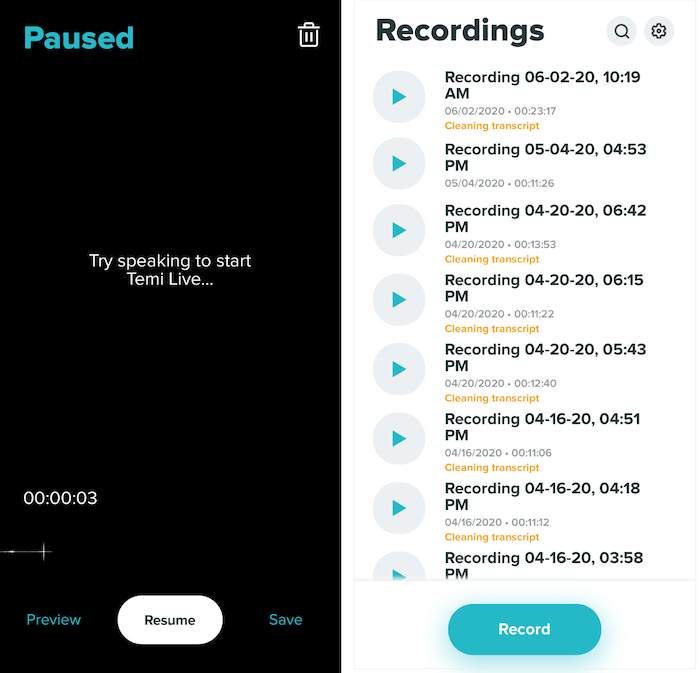
Temi ใช้ machine learning และมีความแม่นยำประมาณ 90-95% ดังนั้นจึงเป็นประโยชน์ในการพิสูจน์อักษรสำหรับการสะกดคำไวยากรณ์และความถูกต้องก่อนที่จะดาวน์โหลด
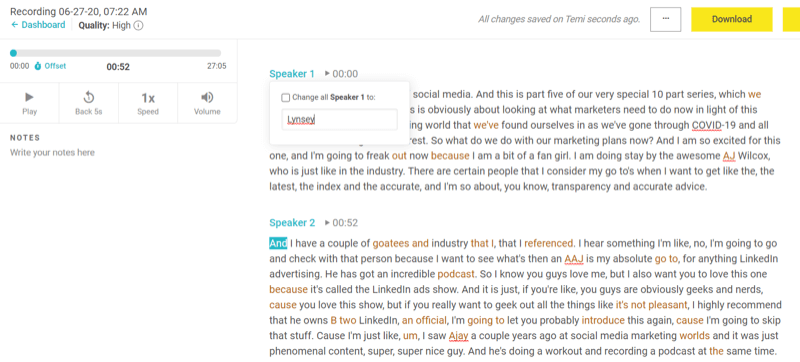
เมื่อคุณพร้อมที่จะดาวน์โหลดการถอดเสียงให้คลิกดาวน์โหลดที่มุมขวาบนของหน้าจอ ในหน้าต่างป๊อปอัพ เลือกรูปแบบไฟล์จากนั้นคลิก Export
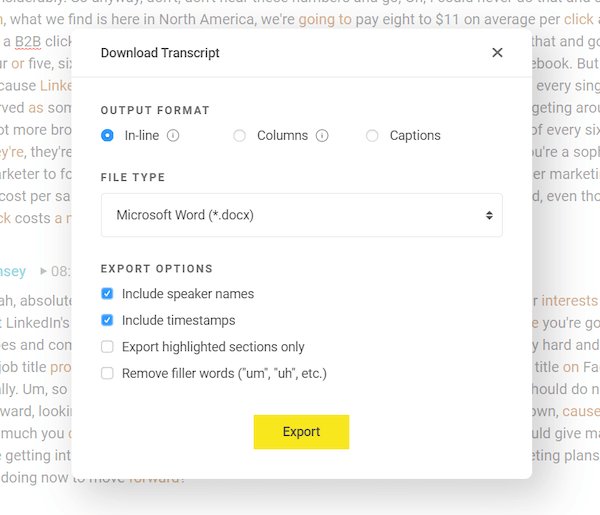
#3 อัพโหลดการจับภาพวิดีโอไปยัง YouTube
หากคุณนำเข้าไฟล์วิดีโอลงในโปรแกรมตัดต่อวิดีโออย่างง่าย คุณสามารถสร้างคุณสมบัติวิดีโอ YouTube สำหรับโปรแกรมตัดต่อวิดีโอ Movavi Video Editor Plus ซึ่งเป็นโปรแกรมตัดต่อวิดีโอบนเดสก์ท็อปที่ใช้งานง่ายลากแล้ววางสำหรับ Windows และ Mac
ขั้นแรกคุณจะต้องดาวน์โหลดไฟล์วิดีโอจากการบันทึกบนคลาวด์ของ Zoom เมื่อคุณเปิดใช้งานแล้วให้เปิด Movavi Video Editor Plus แล้วลากไฟล์ของคุณไปยังพื้นที่เพิ่มไฟล์ เพื่อนำเข้าลงในแอพ
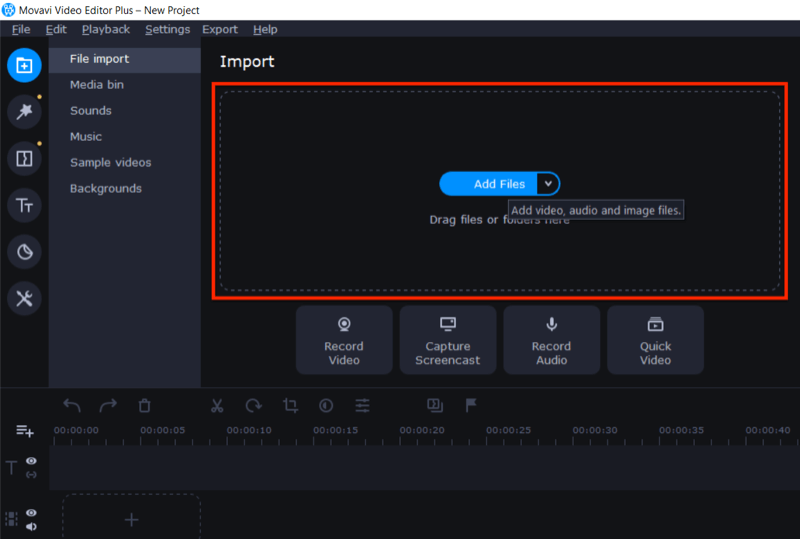
จากนั้นลากและวางไฟล์วิดีโอลงในช่องแก้ไข
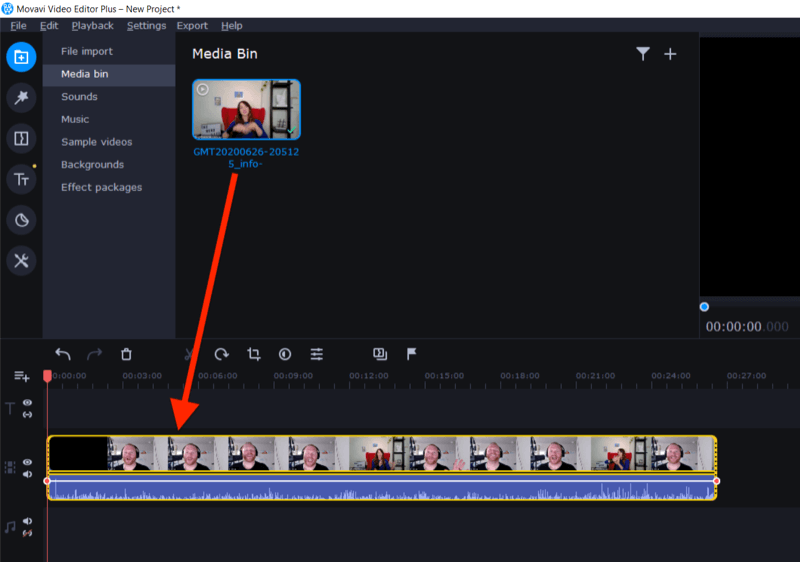
ใช้เครื่องมือครอบตัดเพื่อตัดส่วนเริ่มต้นและจุดสิ้นสุดของวิดีโอที่คุณเริ่มต้นบันทึกและปิดวิดีโอ
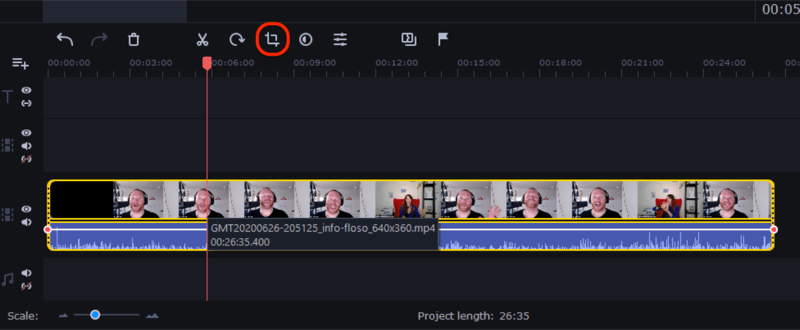
เมื่อเสร็จแล้วให้คลิกปุ่ม Export ทางด้านขวาของหน้าจอ ในหน้าต่างส่งออกคลิกเริ่มเพื่อส่งออก MP4 หรือไฟล์วิดีโออื่นๆ ที่เหมาะสมพร้อมที่จะอัพโหลดไปยัง YouTube
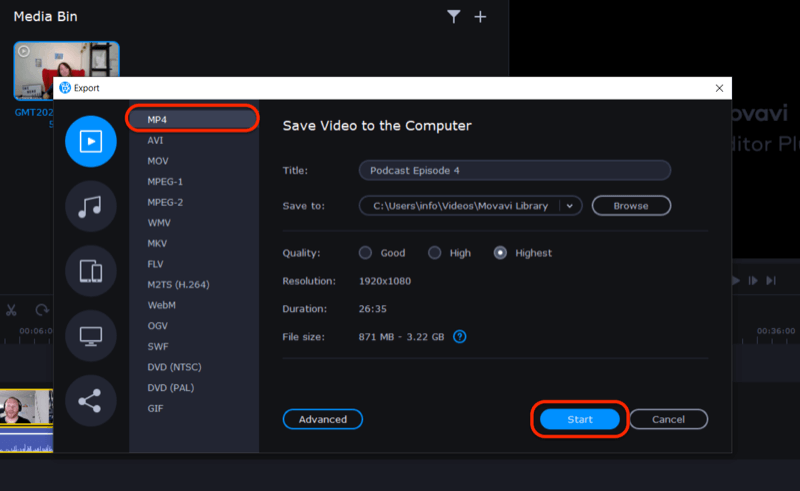
การสร้างภาพขนาดย่อที่กำหนดเองด้วยการจับภาพหน้าจอจากเนื้อหาวิดีโอ สามารถใช้เครื่องมือ Canva เพื่อสร้างภาพขนาดย่อที่กำหนดเองพร้อมชื่อวิดีโอ
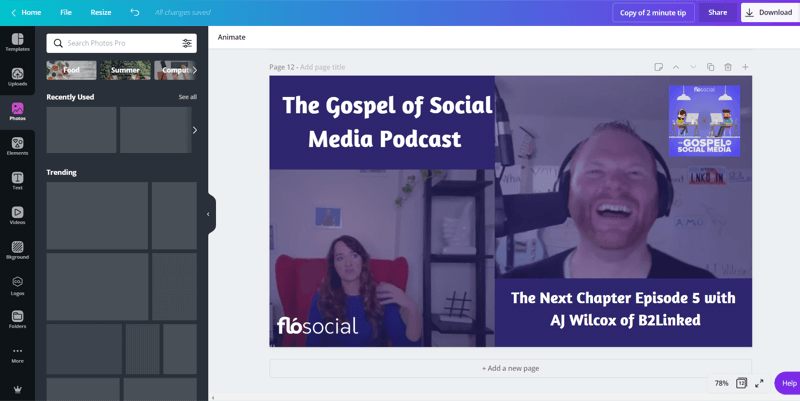
#4 สร้างกราฟิก Audiogram
คุณสามารถใช้เครื่องมือออนไลน์ เช่น Wavve เพื่อสร้างแถบเสียงที่ตรงกับเสียงจากวิดีโอของคุณและใช้เป็นภาพ เพื่อแชร์บนแพลตฟอร์มโซเชียลมีเดียของคุณ
แยกคลิปเสียงของคุณ
ก่อนที่คุณจะเริ่มต้นใน Wavve ให้ใช้ Movavi เพื่อแยกตัวอย่างข้อมูลเสียงที่คุณต้องการใช้ใน audiogram ของคุณ ใช้คุณสมบัติลากแล้วปล่อยเพื่อเน้นไฟล์เสียงแล้วลากลงไปที่บรรทัดแยกต่างหากในช่องแก้ไข
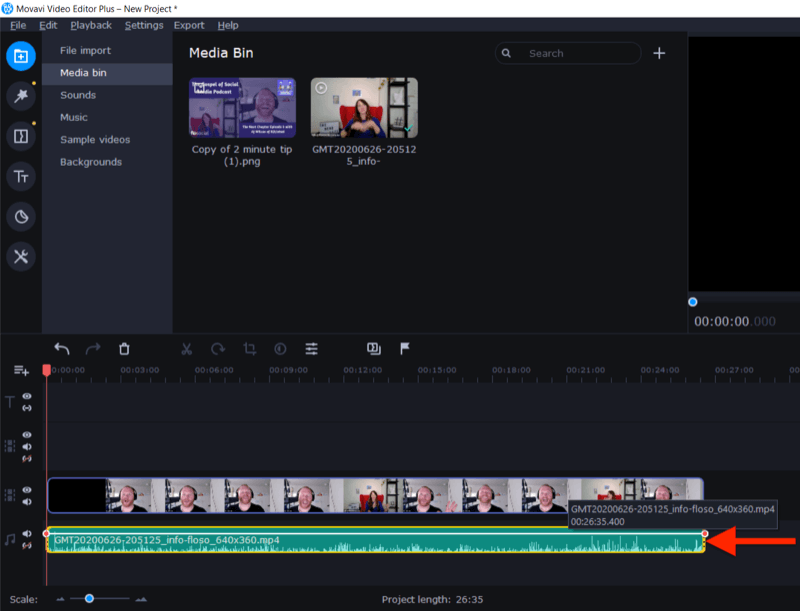
ตอนนี้ลบไฟล์วิดีโอและตัดแต่งเสียงเพื่อค้นหากลุ่มที่คุณต้องการใช้
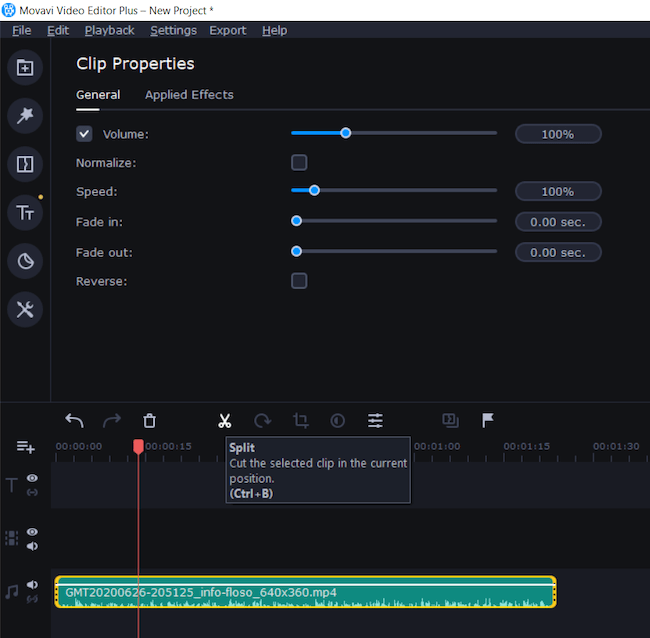
ขั้นตอนสุดท้ายคือการส่งออกไฟล์เป็นคลิปเสียง เช่น MP3
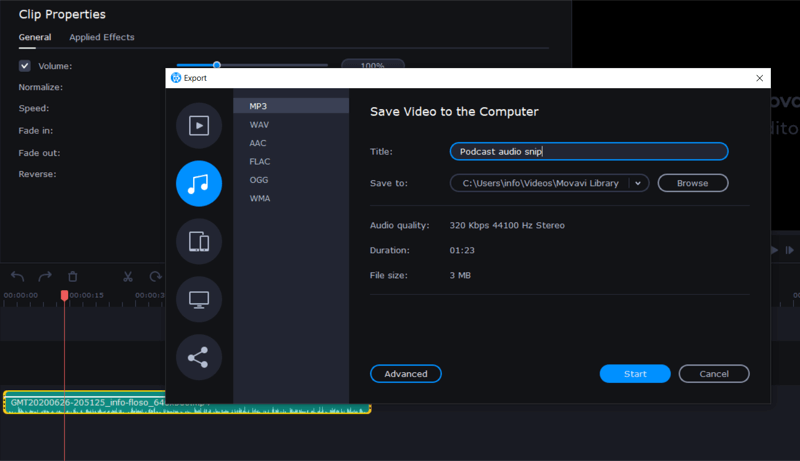
สร้าง Audiogram ของคุณ
เมื่อคุณมีไฟล์เสียงแล้ว คุณก็พร้อมที่จะสร้างภาพเสียงใน Wavve นี่เป็นกระบวนการ 2 ส่วน
- สร้างกราฟิก
- อัพโหลดไฟล์เสียง
ในการสร้างกราฟิกให้เข้าสู่ระบบและคลิก New Design
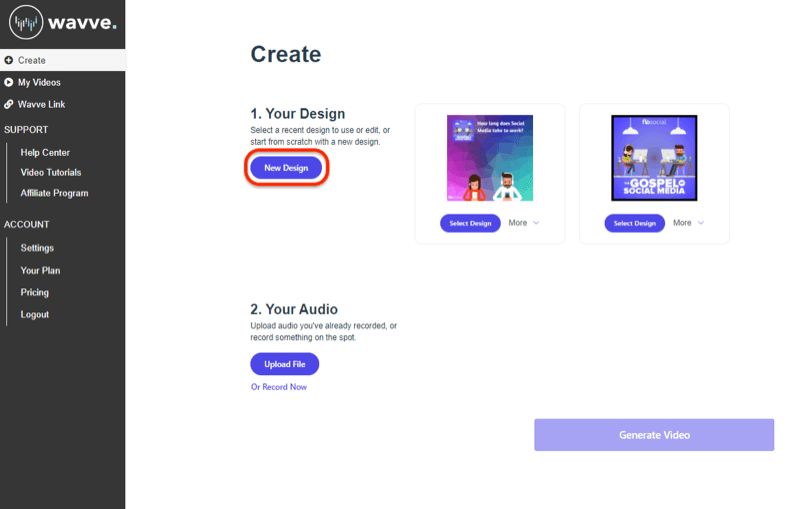
ในหน้าจอถัดไปให้เลือกว่าคุณต้องการเริ่มตั้งแต่ต้นหรือใช้เทมเพลตของ Wavve หากคุณเริ่มต้นตั้งแต่ต้นให้เลือกขนาดการออกแบบของคุณ
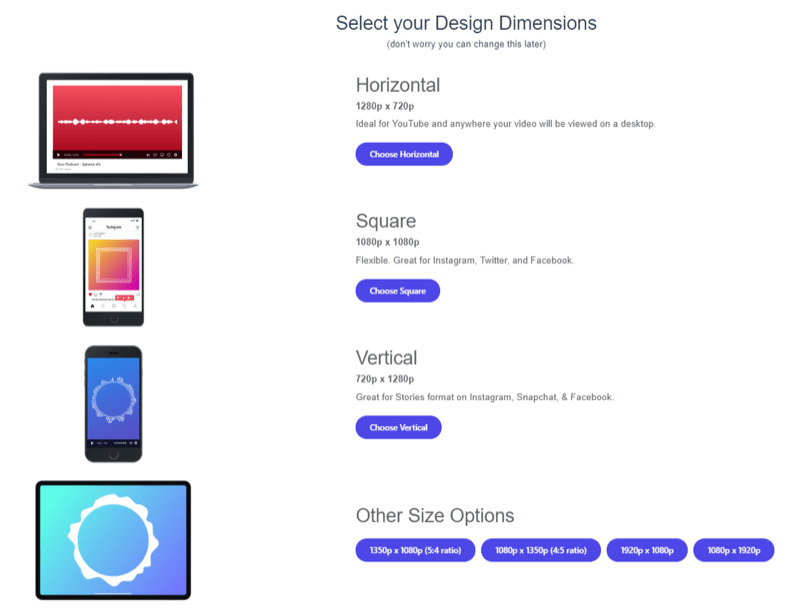
ที่ด้านล่างของหน้าจอคลิก Image จากนั้นอัพโหลดและไปที่ไฟล์รูปภาพของคุณ จากนั้นคลิกรูปคลื่นที่ด้านล่างของหน้าจอและเลือกรูปแบบของภาพเสียงหรือแถบเสียงที่คุณต้องการเพิ่มลงในงานออกแบบของคุณ
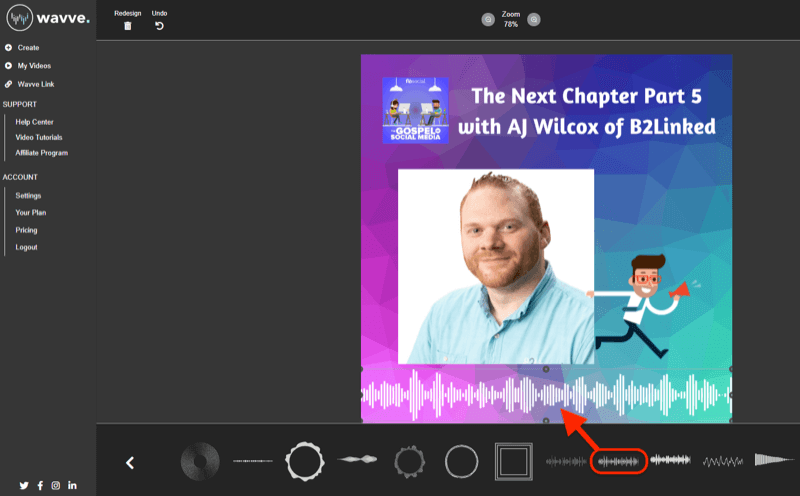
ขั้นตอนสุดท้าย การอัพโหลดคลิปเสียงของคุณ เพื่อสร้างแถบเสียง คลิกอัพโหลดไฟล์ใหม่และไปที่ส่วนย่อยเสียงที่คุณแยกจาก Movavi เมื่อเสร็จแล้วให้คลิก Generate Video
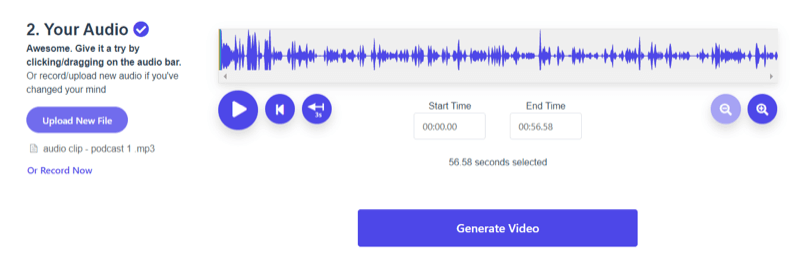
เมื่อ Wavve สร้างวิดีโอของคุณเสร็จแล้วคุณจะมีตัวเลือกในการแทรกคำบรรยายและเพิ่มลงใน audiogram ของคุณ
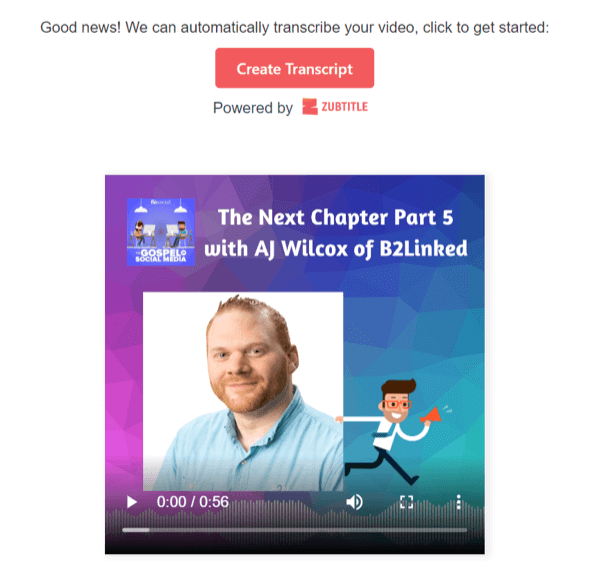
#5 สร้างกราฟิก
อีกวิธีหนึ่งในการนำเนื้อหาของคุณกลับมาใช้ใหม่ คือ การตรวจสอบการถอดเสียงของคุณและมองหาคำพูดสั้นๆ ไม่ซ้ำใคร ซึ่งสามารถนำมาแชร์บนโซเชียลมีเดียได้ ด้วยแอพมือถือฟรี เช่น Word Swag คุณสามารถเปลี่ยนเป็นกราฟิกคำพูดได้อย่างรวดเร็ว
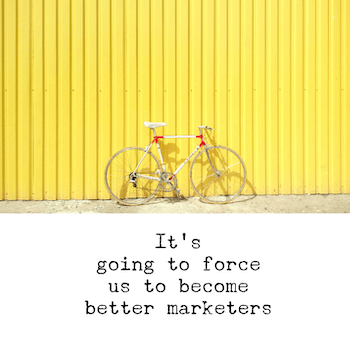
Word Swag มีพื้นหลังฟรีมากกว่า 50 แบบและรูปแบบข้อความ 25 แบบ ดังนั้นจึงเป็นเรื่องง่ายที่จะสร้างกราฟิกที่มีภาพและน่าสนใจ รวมถึงความสามารถในการเพิ่มโลโก้ของคุณในการออกแบบ
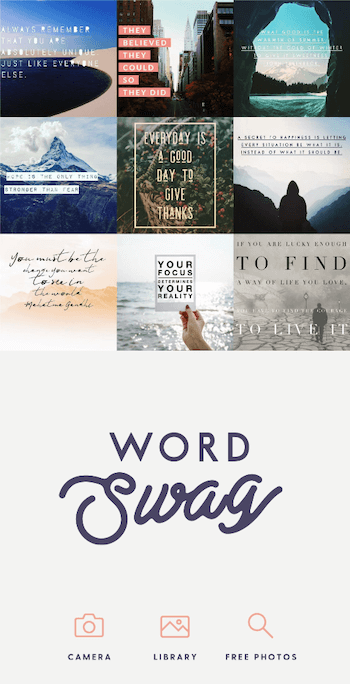
จากนั้นเลือกขนาดโพสต์ของคุณและเพิ่มเอฟเฟกต์เฟรมที่คุณต้องการ
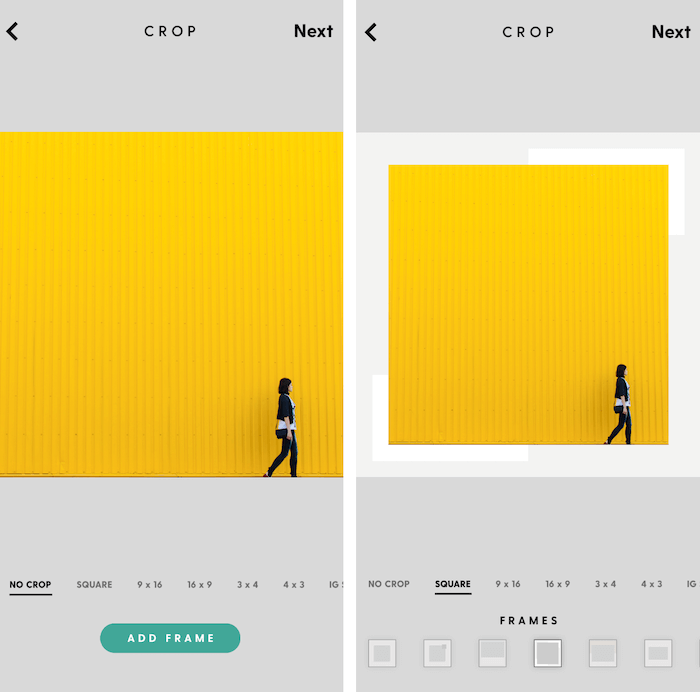
หลังจากที่คุณเลือกรูปแบบฟอนต์ที่คุณต้องการใช้ คุณสามารถเปลี่ยนเค้าโครงของแต่ละสไตล์ได้โดยใช้ตัวเลือกตัวเลข 1-5 ด้านล่าง รวมทั้งปรับเปลี่ยนสี และเพิ่มเอฟเฟ็กต์ฟิลเตอร์ให้กับรูปภาพของคุณ
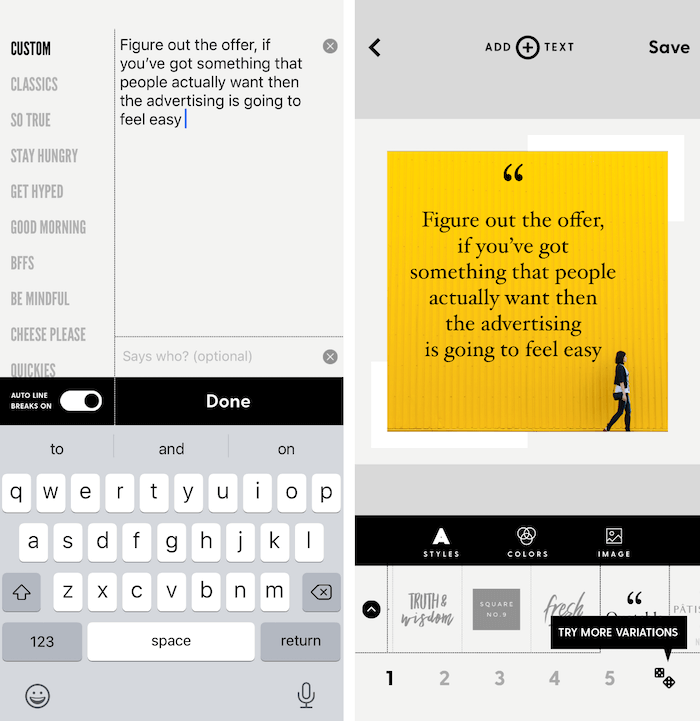
เมื่อคุณพอใจกับการออกแบบของคุณแล้วให้บันทึกไฟล์ไว้ใน camera roll แล้วอัพโหลดไปยังช่องโซเชียลมีเดียของคุณ
เกาะติดข่าวสารการตลาดออนไลน์ เทคนิคการโปรโมทโฆษณา
แค่กดเป็นเพื่อนกับ ไลน์ @inDigital ที่นี่
Fanpage : INdigital การตลาดออนไลน์
ที่มา : socialmediaexaminer
